Razer Synapse 無法開啟或無法啟動的解決方法(適用於 Windows 11/10)
Razer Synapse工具可讓您控制Razer滑鼠,鍵盤和您擁有的各種其他Razer組件的照明效果。但是,如果這個Razer Synapse無法啟動或在啟動時崩潰怎麼辦?好吧,您可以嘗試的解決方案之一是卸載所有Razer驅動程式並重新安裝它們。因此,如果Razer Synapse 3無法在您的系統上運行,請按照以下簡單步驟操作。
解決方法 –
1.如果您只有一個Razer鍵盤,請嘗試將其插入另一個USB端口,最好插入背面的任何端口。然後,重新啟動突觸並檢查。
2.停用您正在使用的任何防毒軟體。
修復1 –解除安裝並重新安裝Razer裝置
從系統中解除安裝並重新安裝Razer裝置。這將使Razer Synapse再次檢測到它們。
1.首先,您必須同時按下Win鍵 X鍵。
2.這將開啟進階使用者選單。在那裡,點擊「裝置管理員」將其開啟。
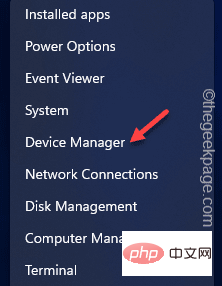
3.現在,如果您插入了Razer鍵盤,請展開「鍵盤」區域。
4.否則,如果您有雷蛇死亡添加器或蛇怪滑鼠,請展開「滑鼠和其他指標裝置」部分。
5.此外,您必須按一下「人機介面裝置」。
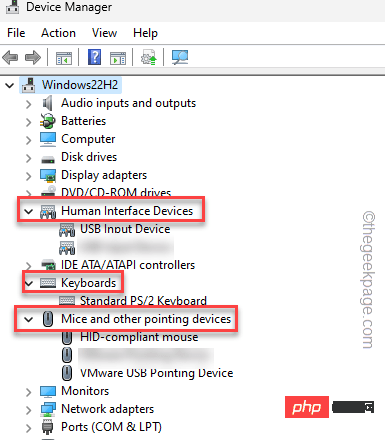
6.現在,在所有這三個部分中尋找您的Razer裝置。
7.識別它們後,右鍵點擊它們中的每一個,然後點擊「卸載裝置」。
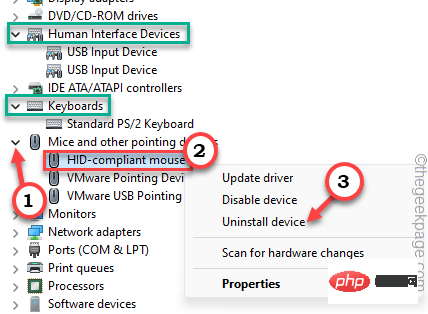
8.完成此步驟後,將出現一條警告訊息。因此,選取「刪除此裝置的驅動程式軟體」複選框。如果未顯示此語句,則 jus 忽略此步驟。
9.之後,點擊「卸載」將其從電腦中卸載。
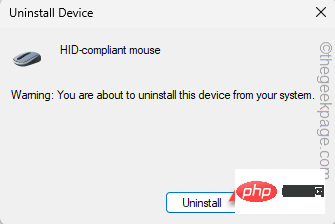
10.現在,對您可以在裝置管理員中找到的所有Razer裝置重複相同的壯舉。
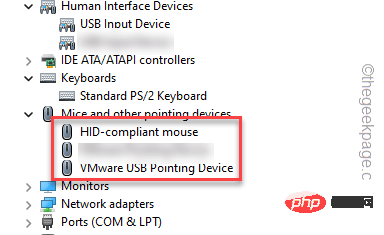
這樣,可以卸載您擁有的所有Razer裝置驅動程式。
11.現在,拔掉連接到系統的所有Razer裝置。
12. 等待兩三分鐘。然後,關閉“裝置管理員”面板並重新啟動電腦。
13. 等到視窗重新啟動。然後,一一插入您擁有的所有Razer設備。
Windows將識別這些並重新安裝Razer裝置的從屬裝置驅動程式。
完成所有這些步驟後,在您的電腦上下載並安裝最新版本的Razer Synapse 3。
修復2 –使用管理員權限啟動Razer Synapse
您必須使用管理權限啟動Razer Synapse以避免任何授權限制。
1.只需使用搜尋框搜尋「雷蛇」。
2.接下來,當您在提升的搜尋結果方塊中看到「Razer Synapse」時,請右鍵點選該方塊並點選「以管理員身分執行」。
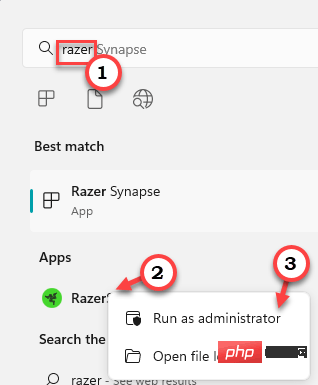
在您同意後,雷蛇突觸將會打開。讓它運行並掃描您擁有的所有Razer設備。
修復3 –啟動或重新啟動Razer服務
有一些服務,如Razer Synapse服務,需要Razer Synapse應用程式正常運作。
1.因此,同時按下Win鍵和R鍵。
2.然後,將其寫在 運作 方塊並按 輸入 開啟服務。
services.msc
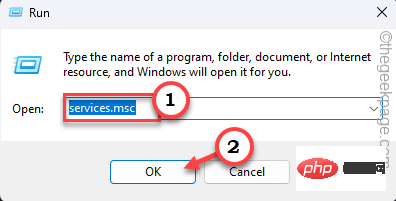
3. 到達「服務」面板後,向下捲動以找到這兩個服務。
Razer Central ServiceRazer Synapse Service
4.現在,右鍵單擊“Razer中央服務”,然後點擊“開始”,或者如果已經啟動,請按一下「重新啟動」以重新啟動服務。
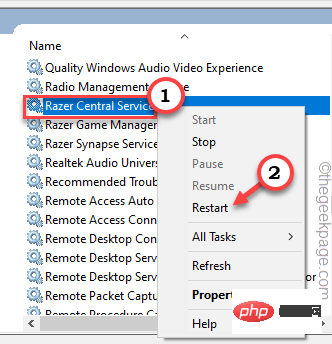
5.按照同样的方式,右键单击“Razer突触服务”,然后点击“开始”,或者如果它已经启动
否则,请单击“重新启动”以重新启动服务。
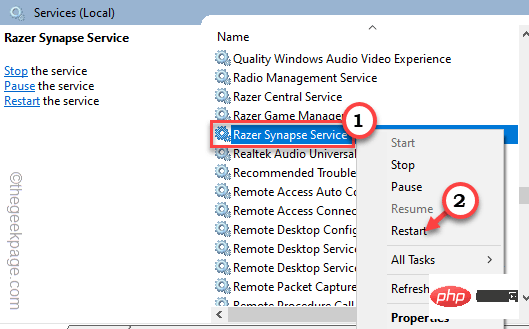
启动或重新启动这些服务后,请关闭“服务”窗口。
接下来,再次运行Razer Synapse并检查它是否正常工作。
修复4 –下载并安装最新的MS框架
你的机器应该安装了最新版本的.NET Framework,才能正确运行Razer Synapse。
1. 您必须访问 .NET Framework 网站。
2.在那里,您可以找到两种类型的可下载内容。在“运行时”部分中,点击“下载 .NET Framework 4.7.2 运行时”进行下载。
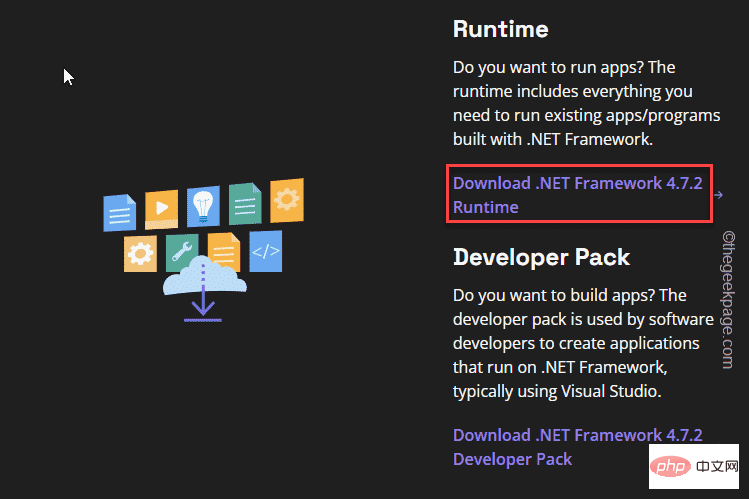
3.下载安装程序后,双击以在系统上运行它。
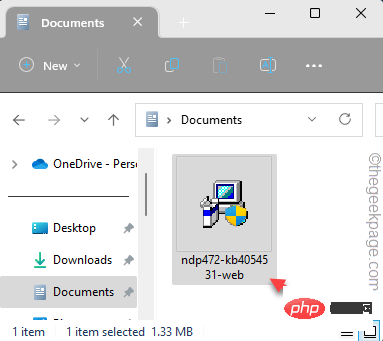
只需按照安装程序的步骤完成安装过程即可。
现在,如果您在屏幕上看到此消息 –
.NET Framework 4.7.2 or a later update is already installed in this computer.
然后,您的计算机已经安装了最好的.NET Framework,并且那里不存在问题。
修复5 –关闭MS后卫防火墙
尝试关闭Microsoft Defender防火墙,如果它禁止Razer Synapse的入站或出站访问。
1.您可以非常轻松地打开防火墙设置。
2.因此,同时按Win键和R键并写下此内容。
firewall.cpl
点击“确定”。
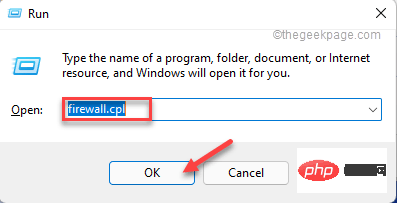
3.这将带您控制面板中的防火墙页面。
4.在左侧窗格中,点击“打开或关闭Windows Defender防火墙”功能以将其打开。
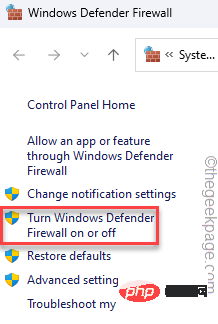
5.现在,您可以在此处找到“专用网络设置”和“公用网络设置”。
6. 接下来,为两种网络类型选择“关闭 Windows Defender 防火墙(不推荐)”。如果您知道正在使用哪种网络类型,也可以专门更改它。
7.最后,点击“确定”。
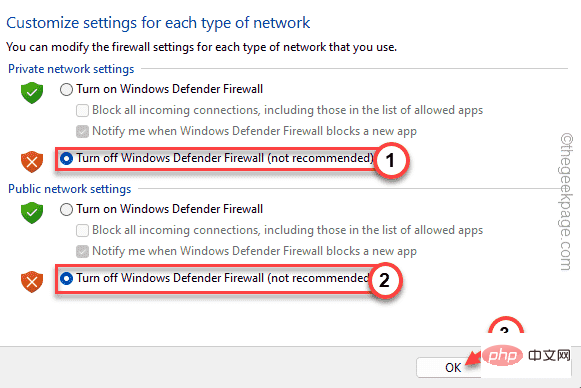
关闭防火墙设置后,将其关闭。然后,重新启动Razer Synapse并检查它是否正常工作。
修复6 –卸载Razer环绕声
一些用户指出Razer Surround软件是导致Razer Synapse应用程序崩溃的罪魁祸首。
1.首先,使用Win键+ R打开运行。
2.然后,在其中输入此代码,然后单击“确定”。
appwiz.cpl
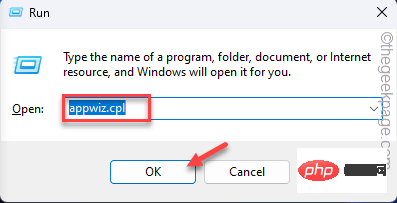
3.只需浏览应用程序列表即可找到“Razer Surround”应用程序。
4.接下来,右键单击它,然后点击“卸载”以从系统中卸载该应用程序。
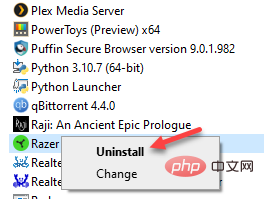
按照屏幕上的步骤卸载雷蛇环绕声。现在,重新启动计算机。检查这是否解决了问题。
修复7 –修复雷蛇突触
您可以修复Razer Synapse软件来修复它。
1. 在搜索栏中写下“appwiz.cpl”。
2.然后,点击“appwiz.cpl”以在控制面板中打开它。
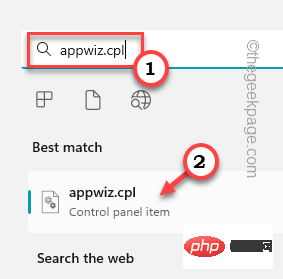
3.现在,在所有应用程序中找到“雷蛇突触”应用程序。
4.之后,右键单击它并点击“更改”。
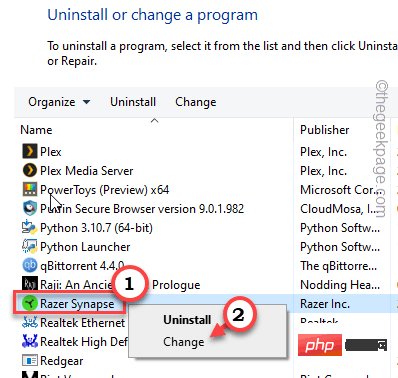
这将打开RAZER游戏软件页面。
5.现在,单击“修改”进行修改。如果有任何新的更新可用,它将下载并更新它。
6.在那裡,點擊「修復」開始修復應用程式。
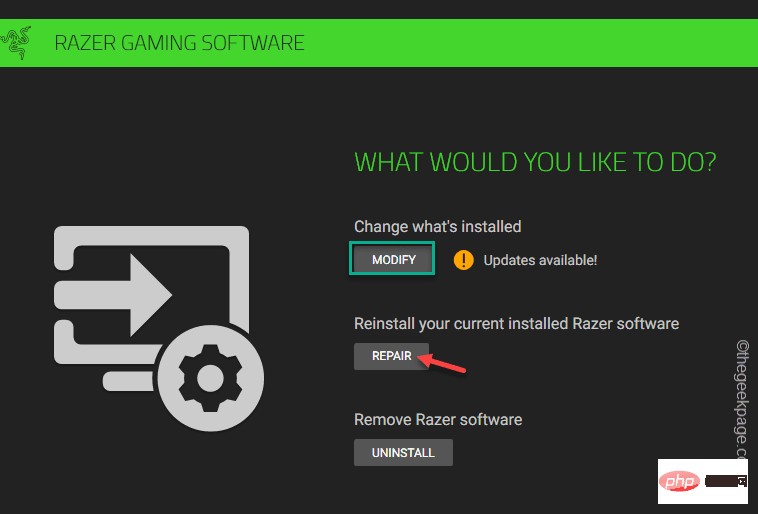
此步驟將修正應用程式。修復後,啟動雷蛇突觸。檢查它是否可以檢測到您的Razer設備。
修正8 –重新啟動色度應用程式
色度元件有時可能會導致Razer Synapse應用程式出現此問題。因此,如果您使用的是任何Chroma應用程序,請將其關閉。
1. 打開雷蛇突觸中心。
2.在這裡,您會注意到所有Chroma應用程式都已開啟。
3.現在,您必須一一關閉這些色度應用程式。
4.現在,再次開啟這些應用程式。
修復9 –卸載並重新安裝Razer Synapse
如果所有其他修復都失敗,請解除安裝Razer Synapse並重新安裝。
1.首先,點選「Windows圖示」並寫「appwiz.cpl」。
2.然後,按一下「appwiz.cpl」將其開啟。
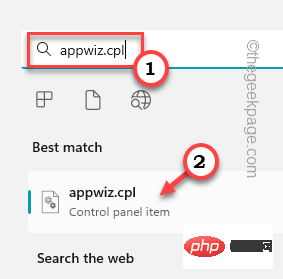
3.之後,右鍵單擊“Razer Synapse”,然後點擊“卸載”將其卸載。
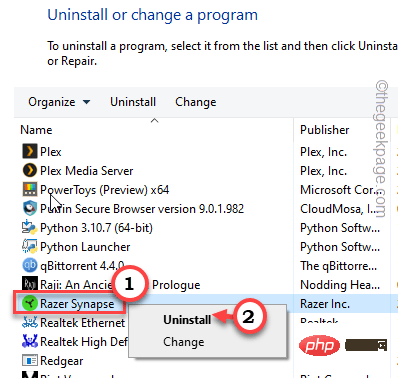
4.等待下一個畫面載入。然後,點擊「卸載」將其從電腦中卸載。
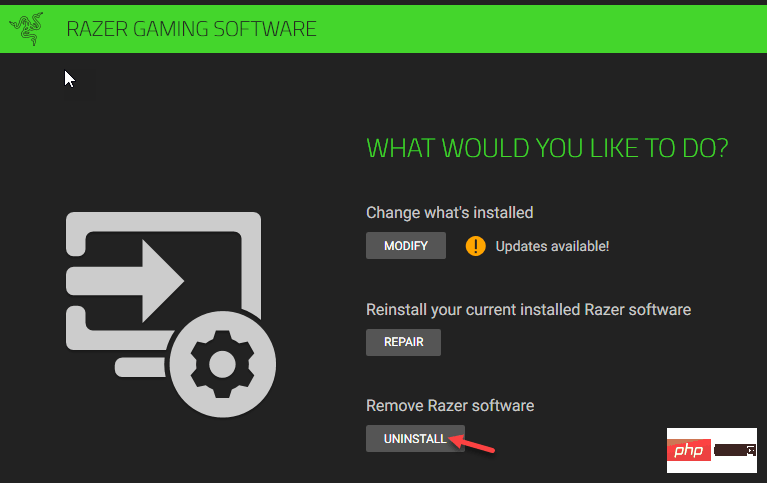
5.現在,前往Razer Synapse網站。
6.在那裡,按一下「立即下載」下載Razer Synapse安裝程式。
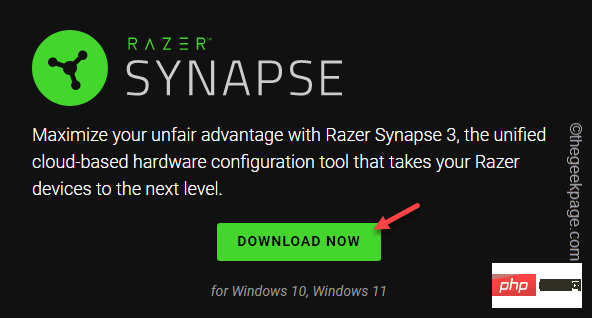
7.然後,在您的系統上執行「SynapseInstaller」。
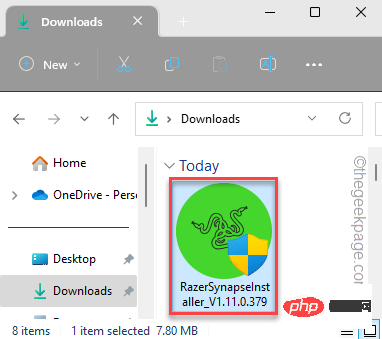
8.接下來,請確保選取「剃刀突觸」。
9.然後,點選「安裝」進行安裝。
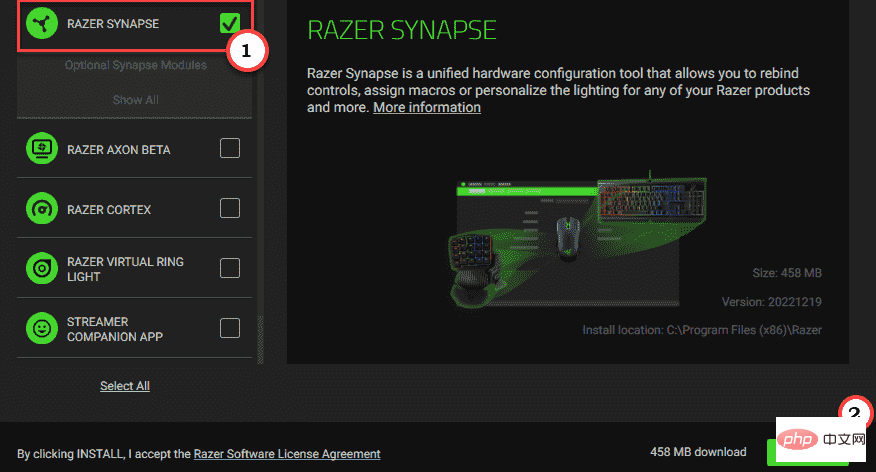
等到它安裝完成。然後,打開雷蛇突觸。
以上是Razer Synapse 無法開啟或無法啟動的解決方法(適用於 Windows 11/10)的詳細內容。更多資訊請關注PHP中文網其他相關文章!

熱AI工具

Undresser.AI Undress
人工智慧驅動的應用程序,用於創建逼真的裸體照片

AI Clothes Remover
用於從照片中去除衣服的線上人工智慧工具。

Undress AI Tool
免費脫衣圖片

Clothoff.io
AI脫衣器

AI Hentai Generator
免費產生 AI 無盡。

熱門文章

熱工具

記事本++7.3.1
好用且免費的程式碼編輯器

SublimeText3漢化版
中文版,非常好用

禪工作室 13.0.1
強大的PHP整合開發環境

Dreamweaver CS6
視覺化網頁開發工具

SublimeText3 Mac版
神級程式碼編輯軟體(SublimeText3)

熱門話題
 WPS Office無法開啟PPT檔案怎麼辦-WPS Office無法開啟PPT檔案的解決方法
Mar 04, 2024 am 11:40 AM
WPS Office無法開啟PPT檔案怎麼辦-WPS Office無法開啟PPT檔案的解決方法
Mar 04, 2024 am 11:40 AM
近期有很多小夥伴諮詢小編WPSOffice無法開啟PPT檔案怎麼辦,接下來就讓我們一起學習WPSOffice無法開啟PPT檔案的解決方法吧,希望可以幫助到大家。 1.先開啟WPSOffice,進入首頁,如下圖所示。 2、然後在上方搜尋列輸入關鍵字“文件修復”,然後點擊開啟文件修復工具,如下圖所示。 3.接著匯入PPT檔案進行修復就可以了,如下圖所示。
 crystaldiskmark是什麼軟體? -crystaldiskmark如何使用?
Mar 18, 2024 pm 02:58 PM
crystaldiskmark是什麼軟體? -crystaldiskmark如何使用?
Mar 18, 2024 pm 02:58 PM
CrystalDiskMark是一款適用於硬碟的小型HDD基準測試工具,可快速測量順序和隨機讀取/寫入速度。接下來就讓小編為大家介紹一下CrystalDiskMark,以及crystaldiskmark如何使用吧~一、CrystalDiskMark介紹CrystalDiskMark是一款廣泛使用的磁碟效能測試工具,用於評估機械硬碟和固態硬碟(SSD)的讀取和寫入速度和隨機I/O性能。它是一款免費的Windows應用程序,並提供用戶友好的介面和各種測試模式來評估硬碟效能的不同方面,並被廣泛用於硬體評
 雷蛇 | 寶可夢耿鬼款無線滑鼠、滑鼠墊上架,套裝價 1549 元
Jul 19, 2024 am 04:17 AM
雷蛇 | 寶可夢耿鬼款無線滑鼠、滑鼠墊上架,套裝價 1549 元
Jul 19, 2024 am 04:17 AM
本站7月12日消息,雷蛇今日宣布推出雷蛇|寶可夢耿鬼款無線滑鼠、滑鼠墊。其單品定價分別為1,299元及299元,包含兩款產品的套裝價則為1,549元。這並非雷蛇首次推出耿鬼聯名的周邊產品,2023年雷蛇就推出過耿鬼款的八岐大蛇V2遊戲滑鼠。這次推出兩款新品整體均採用與鬼斯、鬼斯通、耿鬼家族外觀類似的深紫色底色,印有這三隻寶可夢和精靈球的線條輪廓,中間則為耿鬼這一經典幽靈屬性寶可夢的彩色大圖。本站發現,雷蛇|寶可夢耿鬼款無線滑鼠是基於先前發表的毒蝰V3專業版打造。其整體重量為55g,搭載雷蛇第二代FOC
 CrystalDiskinfo使用教學-CrystalDiskinfo是什麼軟體?
Mar 18, 2024 pm 04:50 PM
CrystalDiskinfo使用教學-CrystalDiskinfo是什麼軟體?
Mar 18, 2024 pm 04:50 PM
CrystalDiskInfo是一款用來查看電腦硬體設備的軟體,在這款軟體中我們可以對自己的電腦硬體進行查看,例如讀取速度、傳輸模式以及介面等!那除了這些功能之外,CrystalDiskInfo怎麼使用,CrystalDiskInfo究竟是什麼呢,以下就讓小編為大家整理一下吧!一、CrystalDiskInfo的由來作為電腦主機三大件之一,固態硬碟是電腦的儲存媒介,負責電腦的資料存儲,一塊好的固態硬碟能加快檔案的讀取速度,影響消費者使用體驗。當消費者收到新設備時,可透過第三方軟體或其他固態硬碟
 支援滑鼠旋轉角度調整、動態靈敏度曲線,雷蛇毒蝰 V3 專業版與煉獄蝰蛇 V3 極速版更新
Jul 18, 2024 pm 12:31 PM
支援滑鼠旋轉角度調整、動態靈敏度曲線,雷蛇毒蝰 V3 專業版與煉獄蝰蛇 V3 極速版更新
Jul 18, 2024 pm 12:31 PM
本站7月13日消息,雷蛇宣佈為毒蝰V3專業版與煉獄蝰蛇V3極速版兩款老鼠帶來更新,新增MouseRotation老鼠旋轉角度調整與DynamicSensitivity動態靈敏度功能。 MouseRotation本站注意到,MouseRotation功能支援使用者自訂滑鼠感應器的輸出角度,以配合最適合的握持方式,可確保滑鼠在桌面上從左到右的移動與遊戲中的水平移動直接對應。 DynamicSensitivityDynamicSensitivity動態靈敏度功能提供了三種DPI曲線供玩家選擇,也支援自訂
 雷蛇滑鼠驅動在哪個資料夾
Mar 02, 2024 pm 01:28 PM
雷蛇滑鼠驅動在哪個資料夾
Mar 02, 2024 pm 01:28 PM
很多使用者不知道自己雷蛇驅動安裝的檔案去了哪裡,這些驅動檔案一般都是安裝在了系統盤,也就是電腦的C盤,具體位置在programfiles下的RAZE資料夾。雷蛇滑鼠驅動在哪個資料夾答:在系統C碟的programfiles下的RAZE資料夾。一般驅動都會安裝在C盤,按照位置去找就可以了。雷蛇滑鼠驅動安裝方法介紹1.下載好官網的檔案以後雙擊運行自己下載的EXE檔。 2、等待軟體載入。 3.在這裡可以選擇你要安裝的哪個驅動程式。 4.選擇好以後點選右下角的「安裝」就可以了。
 Adobe Illustrator CS6如何設定鍵盤增量-Adobe Illustrator CS6設定鍵盤增量的方法
Mar 04, 2024 pm 06:04 PM
Adobe Illustrator CS6如何設定鍵盤增量-Adobe Illustrator CS6設定鍵盤增量的方法
Mar 04, 2024 pm 06:04 PM
很多用戶辦公室都在使用AdobeIllustratorCS6軟體,那麼你們知道AdobeIllustratorCS6怎樣設定鍵盤增量嗎?接著,小編就為大夥帶來了AdobeIllustratorCS6設定鍵盤增量的方法,感興趣的用戶快來下文看看吧。第一步:啟動AdobeIllustratorCS6軟體,如下圖所示。第二步:在功能表列中,依序點選【編輯】→【首選項】→【常規】指令。第三步:彈出【鍵盤增量】對話框,在【鍵盤增量】文字框中輸入所需的數字,最後點選【確定】按鈕。第四步:使用快捷鍵【Ctrl】
 一個不相容的軟體嘗試與Edge載入怎麼解決?
Mar 15, 2024 pm 01:34 PM
一個不相容的軟體嘗試與Edge載入怎麼解決?
Mar 15, 2024 pm 01:34 PM
我們在使用Edge瀏覽器的時候有時候會出現不相容的軟體嘗試一起加載,那麼這是怎麼回事?下面就讓本站來為用戶們來仔細的介紹一下一個不相容的軟體嘗試與Edge加載怎麼解決吧。 一個不相容的軟體嘗試與Edge載入怎麼解決 解決方案一: 開始選單搜IE,直接用IE存取即可。 解決方案二: 注意:修改註冊表可能會導致系統故障,謹慎操作。 修改登錄參數。 1、運行中輸入regedit。 2、找到路徑\HKEY_LOCAL_MACHINE\SOFTWARE\Policies\Micros





